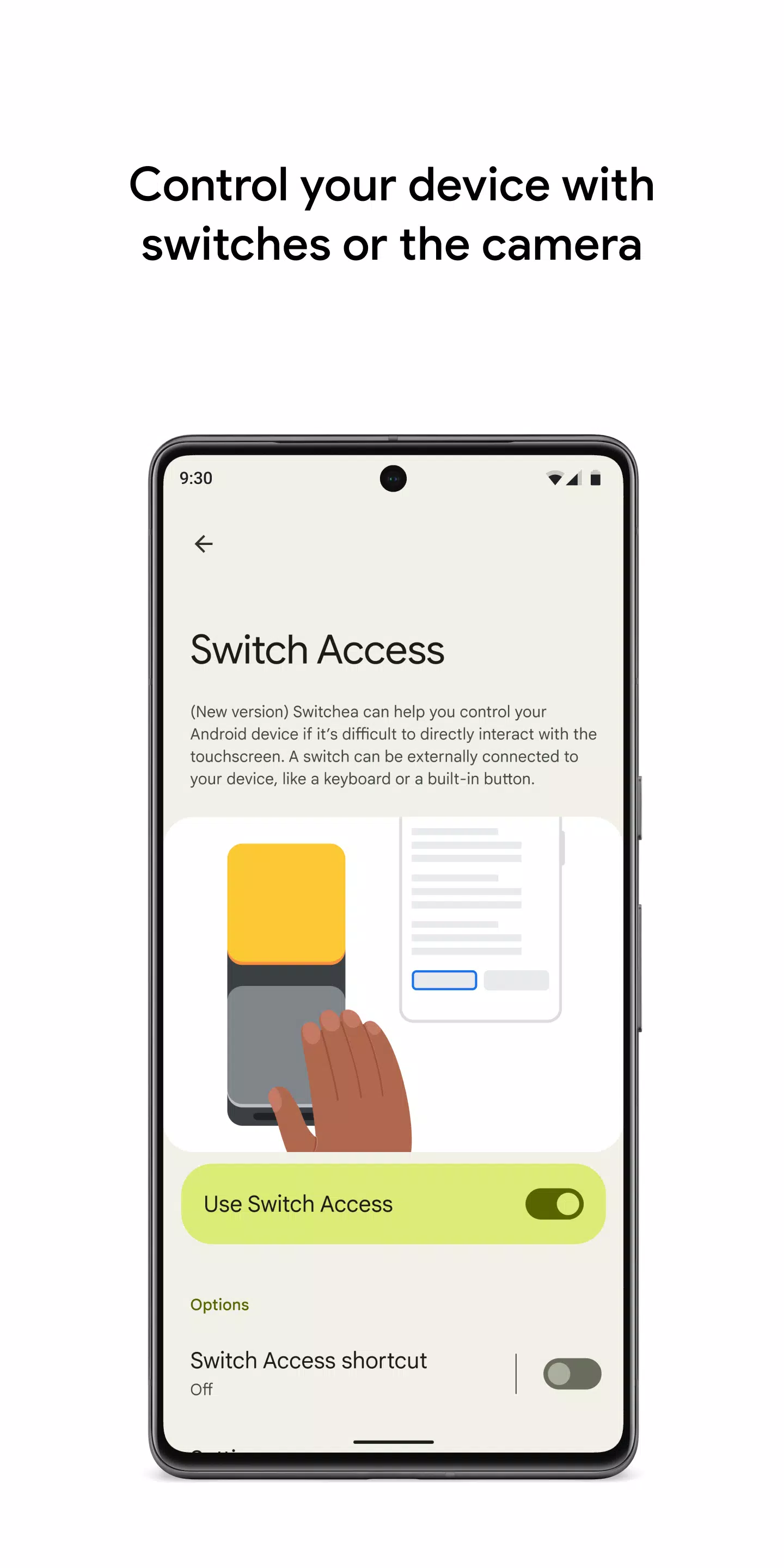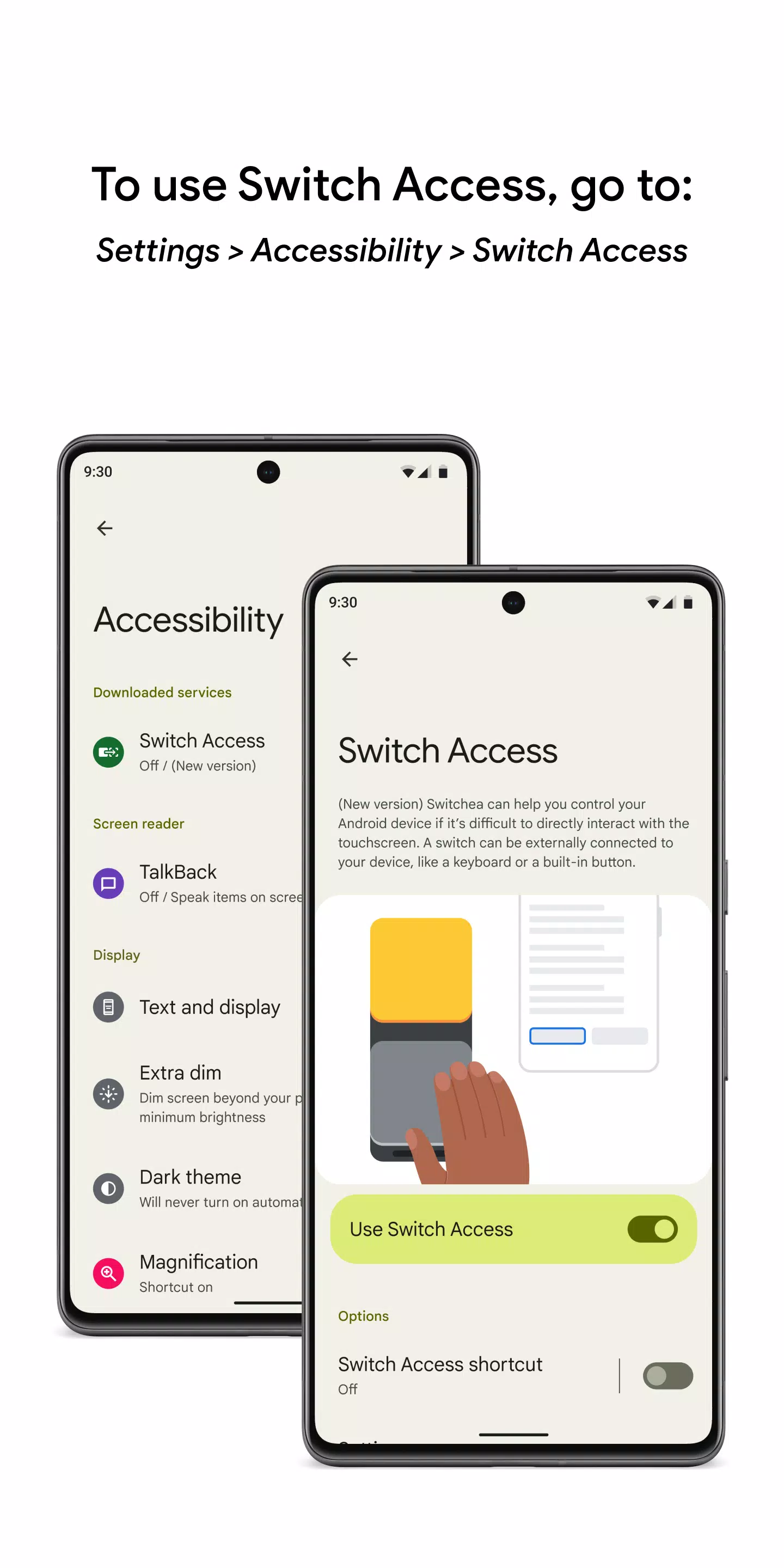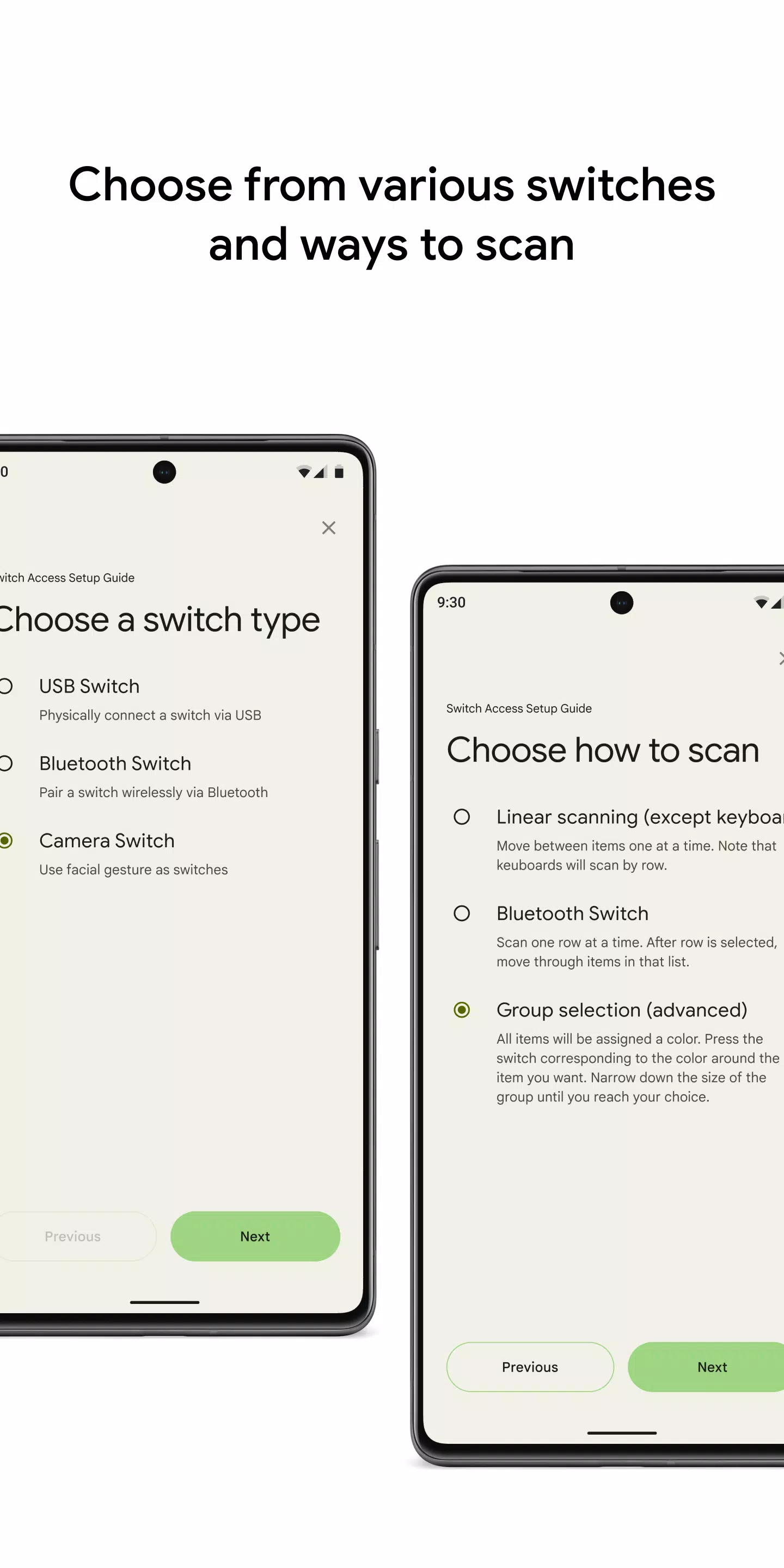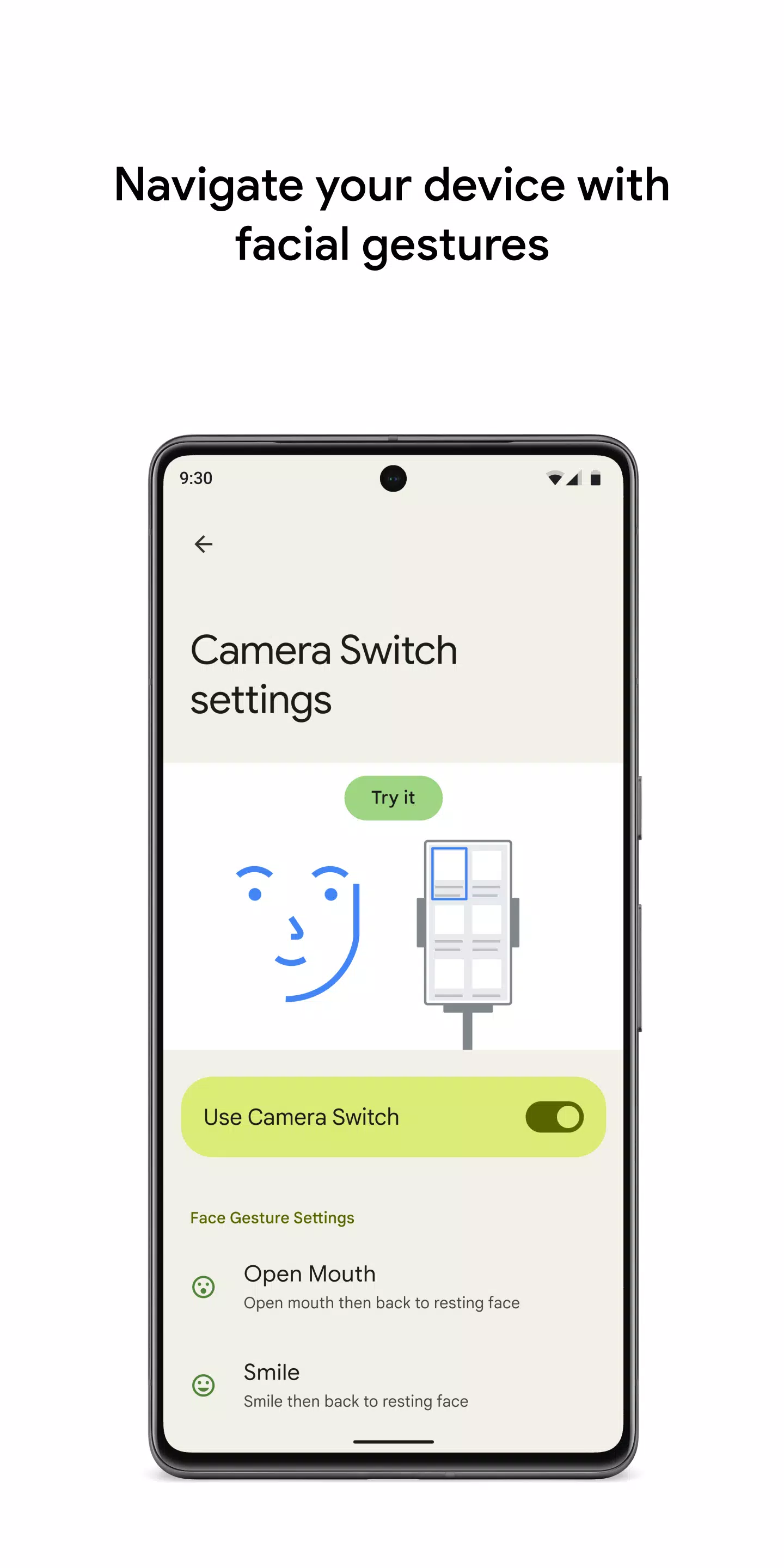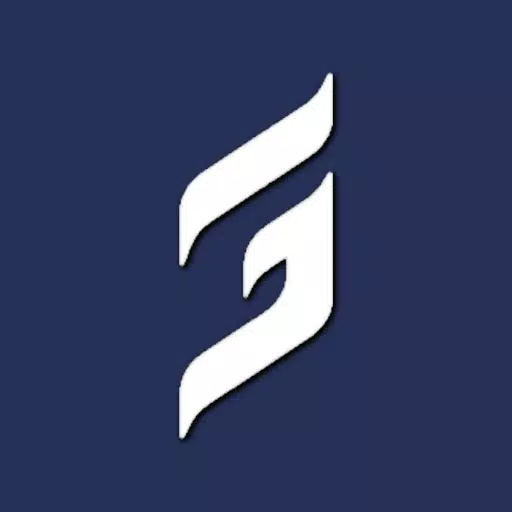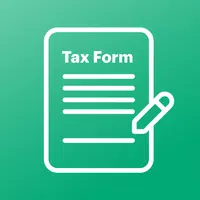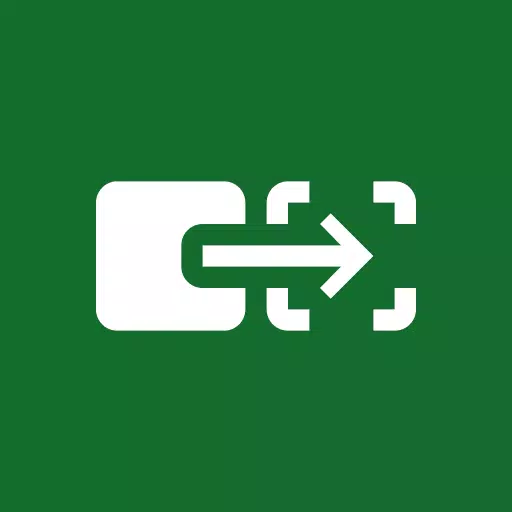
Switch Access
- 工具
- 1.15.0.647194712
- 10.5 MB
- by Google LLC
- Android 8.0+
- Apr 23,2025
- 圍名: com.google.android.accessibility.switchaccess
用開關或前置攝像頭控制設備,使您的Android體驗更容易訪問和根據您的需求量身定制。無論您是使用物理開關還是面部表情,開關訪問都可以輕鬆瀏覽手機或平板電腦。
開關訪問旨在幫助您使用一個或多個開關而不是觸摸屏與Android設備進行交互。如果您發現直接與設備互動具有挑戰性,則此功能特別有用。
要開始使用開關訪問,請按照以下步驟:
- 打開設備的設置應用程序。
- 點擊可訪問性>開關訪問。
設置開關很簡單。切換訪問會掃描屏幕上的項目,突出顯示每個項目,直到您進行選擇。您可以使用多種開關選項:
- 物理開關:其中包括USB或藍牙開關,例如按鈕或鍵盤,以及設備開關(例如音量按鈕)。
- 相機開關:使用面部手勢,例如張開嘴,微笑,抬起眉毛或向左,右或向上看。
設置開關後,您可以使用各種方法掃描設備:
- 線性掃描:一次在第一個項目之間移動。
- 行柱掃描:一次掃描一行,然後在該行中選擇項目。
- 點掃描:使用移動線來查明特定的水平和垂直位置,然後按“選擇”。
- 組選擇:分配開關為不同的顏色分組。屏幕上的項目分配了顏色,然後按與所需項目周圍顏色相對應的開關。縮小組大小,直到您選擇。
選擇元素時,將出現一個菜單,其中包含可用的交互,例如選擇,滾動,複製,粘貼等。此外,屏幕頂部的菜單可幫助您瀏覽設備,允許您打開通知,轉到主屏幕,調整音量等等。
使用相機開關導航是直觀的。使用手機的前置攝像頭瀏覽或選擇帶有面部手勢的應用程序。您可以自定義每個手勢的靈敏度和持續時間,以適合您的偏好。
記錄用於頻繁或複雜動作的快捷方式,例如捏,縮放,滾動,滑動或雙敲擊。將這些手勢分配給開關或從菜單中啟動它們,從而更容易執行任務,例如用單個開關在電子書中翻頁。
權限通知:請注意,開關訪問是可訪問性服務。這意味著它可以觀察您的動作,檢索窗口內容並觀察您輸入的文本,從而確保無縫和個性化的體驗。
- Монеты России и СССР
- Zolaxis Patcher Injector
- Net Signal: WiFi & 5G Meter
- Turkey VPN - Get Istanbul IP
- DDU-GKY
- BobSpeed vpn
- Drawing blackboard
- VPN Magic - Fast VPN Proxy Service Provider
- Parsi Calendar
- GhostTube VOX Synthesizer
- Screen Mirroring - Mirror Link
- Goxit FF
- e-taxfiller: Edit PDF forms
- Vietnamese Tet 2025 Countdown
-
拳頭中的頂級英雄CCG對決:2025層列表已透露
拳頭:CCG決鬥 - 高辛烷值的武術卡鬥爭狂:CCG Duel是一種令人振奮的收藏卡遊戲(CCG),將武術的強度與深刻的戰略遊戲融為一體。坐落在一個充滿地下戰鬥機,古代競爭和塞ER的豐富詳細宇宙中
Jun 17,2025 -
海頓·克里斯滕森(Hayden Christensen
*《星球大戰》 *粉絲在《星球大戰慶典》中透露:海頓·克里斯滕森(Hayden Christensen)在 *ahsoka *第2季中正式返回Anakin Skywalker。儘管有關阿納金(Anakin)在即將到來的季節中角色的具體細節仍然存在,但此公告一定會激發曾經是EA的粉絲
Jun 17,2025 - ◇ “ Ultra:新的鐵桿復古平台遊戲擊中Android” Jun 17,2025
- ◇ “頂級交易:Nintendo Switch 2預訂,現在可用4K藍光” Jun 17,2025
- ◇ “反向1999年和刺客在2025年8月合作的信條” Jun 16,2025
- ◇ “七個致命罪:大十字架與新英雄和事件達到6週年紀念” Jun 16,2025
- ◇ Fire Spirit Cookie:PVE構建和使用指南在Cookierun王國 Jun 16,2025
- ◇ 孔雀電視年度訂閱現在僅$ 24.99-每月2美元 Jun 15,2025
- ◇ Marvel Snap中最好的維多利亞手工甲板 Jun 15,2025
- ◇ Alolan Ninetales加入Pokemon TCG Pocket的新跌落活動 Jun 15,2025
- ◇ Fallout 76的第20季引入了食屍鬼轉化和新機械師 Jun 15,2025
- ◇ “ Silksong Team的Deadpool VR標註使粉絲感到驚訝” Jun 15,2025
- 1 Roblox被遺忘的字符層列表2025 Feb 14,2025
- 2 《Pokemon Go》2025 年首個社區日將以 Sprigaito 為主角 Jan 05,2025
- 3 假期小偷抵達探索者筆記 Dec 26,2024
- 4 Watcher of Realms 將在感恩節和黑色星期五推出新英雄和皮膚! Dec 30,2024
- 5 Jujutsu Kaisen Phantom Parade:2024 年等級列表更新 Dec 28,2024
- 6 如何在樂高堡壘之夜中找到並擊敗風暴之王 Jan 05,2025
- 7 GODDESS OF VICTORY: NIKKE即將發布新年更新以及與新世紀福音戰士和星之刃的合作 Jan 04,2025
- 8 Marvel Rivals 有爭議的 Hitbox 係統引起關注 Feb 11,2025